En la actualidad nos encontramos con capas de software en las que podemos encontrar distintas opciones para darle un toque totalmente diferente a las imágenes que sacamos con nuestro smartphone. Uno de los mejores ejemplos, de los cuales vamos a hablar hoy, es el de la aplicación de Galería que Xiaomi integra en todos sus smartphones. No solo porque nos ofrece el hecho de visualizar nuestras fotografías y vídeos, sino que también podemos editarlos a nuestro estilo gracias a su gran variedad de herramientas.
Además, en los últimos años, hemos visto como la firma china no solo se ha centrado en mejorar el apartado fotográfico de sus terminales, sino que sus aplicaciones nativas de MIUI han crecido también. Y todo con el objetivo de que sus usuarios tengan que dejar de contar con apps de terceros para esto. Por ello, con el paso del tiempo y de las actualizaciones, la aplicación Galería se ha vuelto mucho más completa. Es por esto, que hemos recopilado los mejores ajustes que podréis llevar a cabo en vuestros terminales para que logréis la mejor edición de imágenes, cómo si fuerais auténticos expertos.
Retocar fotos en móviles Xiaomi
Lo primero que debemos aprender para conseguir modificar a nuestro antojo las fotografías que tenemos en el teléfono, es el proceso a seguir para modificar el aspecto de todas y cada una las imágenes. Para conseguirlo, lo único que debemos hacer es lo siguiente:
- Entramos en la galería de nuestro móvil.
- Tocamos en la foto que queremos modificar.
- Pulsamos en la pantalla para ver las opciones en la parte inferior.
- Escogemos el icono con forma de papel y lápiz.
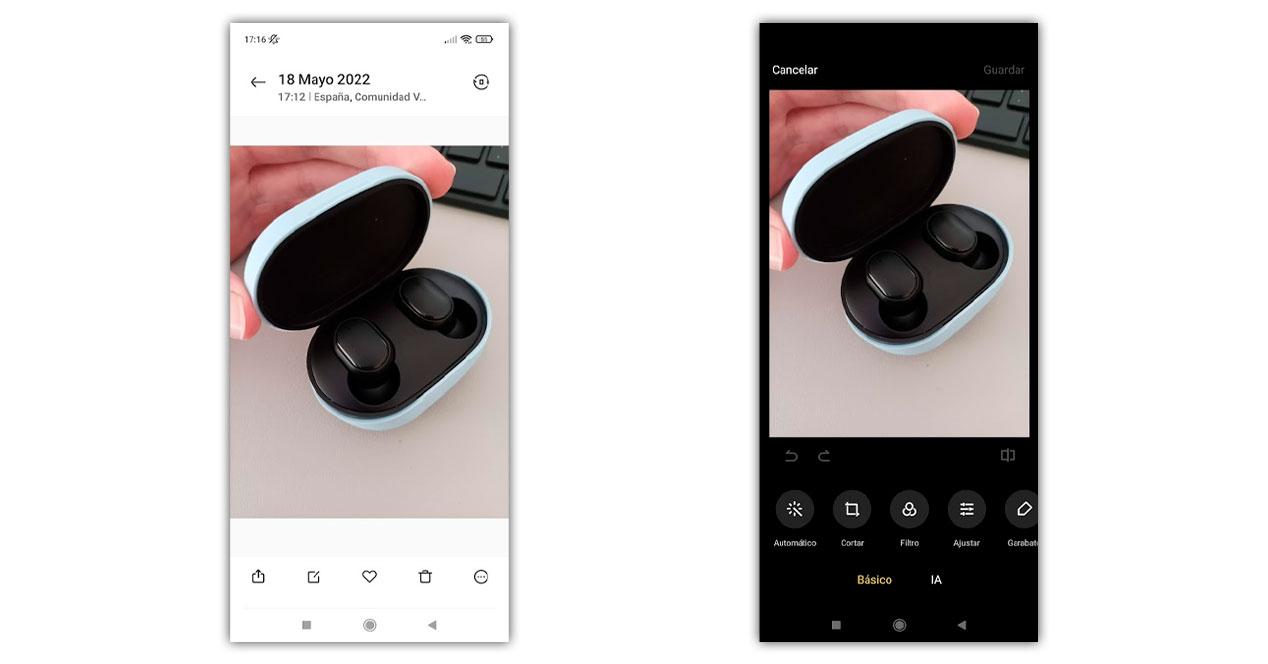
Esto nos mostrará en pantalla todas las opciones de edición que vamos a ir desgranando a continuación, para que puedas conseguir en el teléfono el resultado deseado.
Ajustes básicos de edición
Lo primero que vamos a ver son los controles básicos de edición, pero no te lleves a engaños. Estos son los que le van a dar un aspecto mucho más profesional a tus fotografías, más incluso que cuando filtros o haciendo uso de algunas de las herramientas que veremos más adelante.
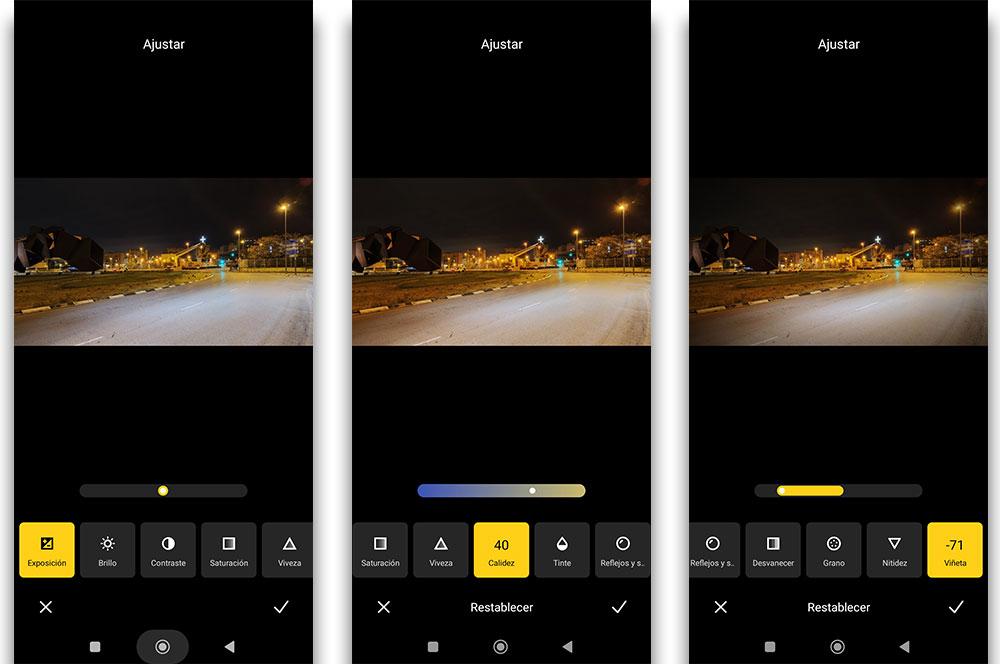
Hay muchas herramientas de edición que podemos usar para editar nuestra imagen, pero la aplicación de galería por defecto de MIUI tiene muchos controles que nos van a permitir enfocar la escena, mejorar el contraste, crear viñetas o un largo etc. Para comenzar a sacar partido de este variado montón de opciones, solamente habrá que tocar dentro de la edición de la fotografía en las herramientas llamadas ‘Ajustar’.
- Herramienta de Exposición: La cantidad de exposición hace que la foto parezca brillante u oscura. Podemos ajustar la exposición usando el control deslizante de exposición en la aplicación de la galería para aumentar el brillo de la imagen y controlar su ruido en la imagen.
- Herramienta de Brillo: Muy parecida a la anterior, pero con un trabajo más centrado en las altas luces.
- Herramienta de Contraste: El contraste es el rango de tonos que van de los más oscuros a los más claros en una imagen. Podemos ajustar el contraste de la imagen al máximo y al mínimo usando el control deslizante de contraste en la opción de edición
- Herramienta de Saturación: Si bajas al mínimo la barra deslizante eliminarás todos los colores de la imagen, generando una foto en blanco y negro. Si la subes al máximo, los colores se mostrarán con la mayor viveza posible. Es muy similar a lo que podemos hacer con la herramienta de viveza.
- Herramienta de Calidez: El balance de blancos se ocupa del tono de color general de la imagen, pero podemos ajustar el balance de blancos en la imagen usando los controles deslizantes de calidez, llevándolos a tonos más naranjas o más azules.
- Herramientas de Tinte: Opción mucho más agresiva que la anterior, que permite cambiar el color predominante de la foto a lo largo de toda la escala RGB. Aquí podemos volver una foto verde, azul, amarilla, violeta, roja y todo lo que quieras.
- Herramienta de Reflejos y sombras: Al deslizar el control hacia un lado u otro, conseguiremos reducir las zonas más iluminadas o, al contrario, destacar las áreas más oscuras de la imagen.
- Herramienta de Desvanecer: Crea un pequeño halo o bruma sobre la imagen que da a la fotografía un aspecto de neblina
- Herramienta de Grano: Opción poco recomendable que simplemente añade grano y ruido a la escena para crear un look más cinematográfico.
- Herramienta de Nitidez: Si tu escena no está enfocada al 100%, mueve la barra deslizante a la derecha para que los bordes se vean con más nitidez. No abuses de ella o generarás ruido en la imagen.
- Herramienta de Viñeta: El viñeteado es un efecto que se utiliza para enfatizar el sujeto central oscureciendo o iluminando los bordes de la imagen. Desliza a la izquierda para darle un marco más claro, y a la derecha para oscurecerlo.
Además, tu móvil puede tener otros ajustes adicionales, tanto si es MIUI como HyperOS, además de los mencionados que son los más comunes en muchos móviles. Por ejemplo, posterizar, curvas, dliminación, claridad, nitidez y otras. Solo explota las que tienes en tu móvil, y si no te gusta ninguna dale a restablecer y tendrás la imagen tal cual.
Ajustes profesionales del editor
Estas son las ediciones predefinidas que podemos encontrar, en mayor o menor medida, en la mayoría de editores de cualquier marca. En todas vas a poder cambiar el brillo, la exposición, las sombras, la tonalidad, la saturación…
Lo que ya va un paso más allá, son estas opciones más creativas y profesionales.
Modo automático
Una de las funciones de edición más recomendadas y sencillas en los móviles Xiaomi es el cambio automático, que nos ofrece correcciones de color, tono, contraste y saturación con solamente tocar en un botón. Es una de las primeras opciones que nos encontramos al acceder a la edición de imágenes y supone una gran diferencia en cualquier tipo de imagen.
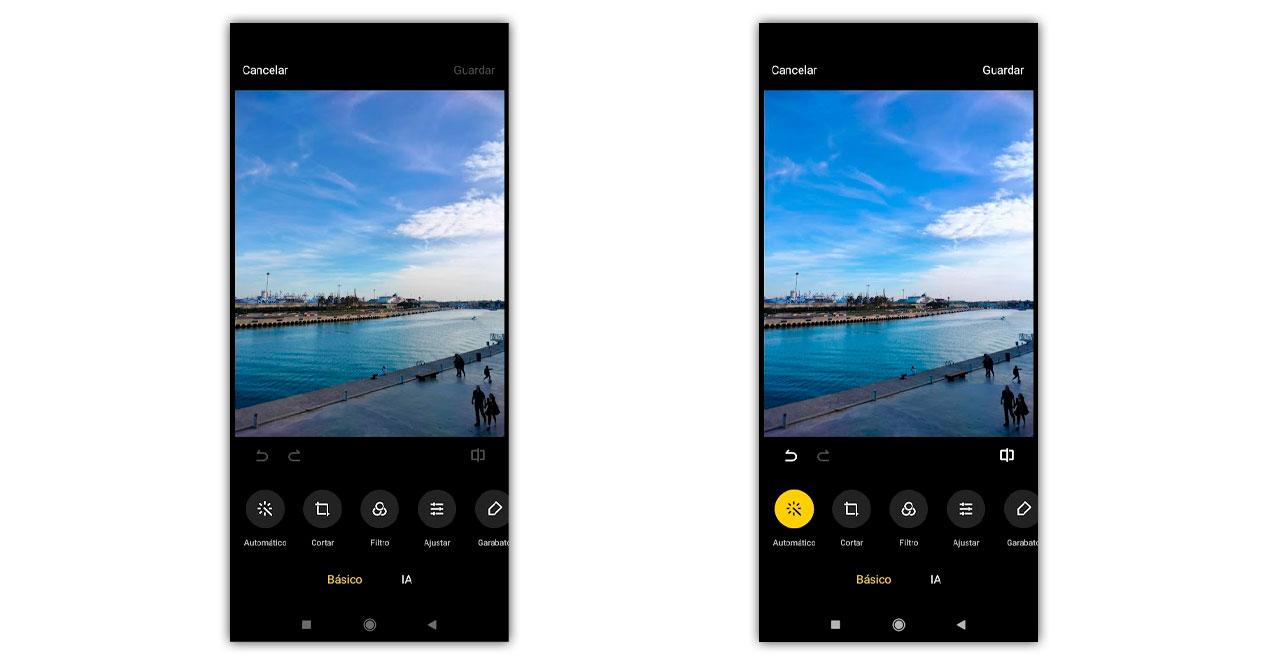
Para aplicar los cambios sólo hay que pulsar en la varita mágica y esperar a que el sistema inteligente haga los cambios necesarios. Para comprobar la diferencia que se produce, tenemos que dejar el dedo pulsado sobre la imagen y al soltarlo, volverá a ser como era antes. En caso de que nos guste el cambio, solamente habrá que pulir en la esquina superior sobre el botón de guardar y en caso contrario, elegir la flecha para deshacerlo.
Cambia el cielo de tus fotos
Uno de los primeros ajustes imprescindibles que deberemos tener muy en cuenta dentro la propia Galería de los móviles de este fabricante es el hecho de poder editar los cielos de las imágenes. Sí, el cielo, pues nos dejará modificarlo de una forma totalmente sencilla y con diferentes opciones.
Esta configuración se dio gracias a la llegada de MIUI 12, ya que con esta versión se introdujo una gran variedad de modificaciones en esta app del sistema. Entre estas se encuentra la posibilidad de modificar, tanto de forma estática como dinámica, el cielo de una imagen cualquiera que tengamos en el carrete del móvil.
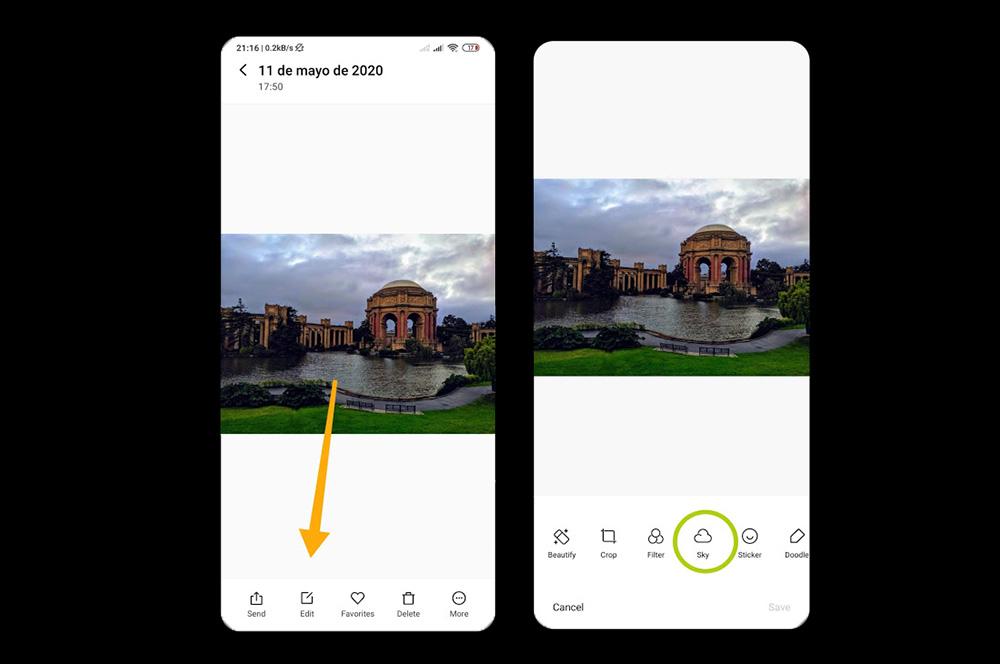
Para ello, solo necesitaremos contar con esta versión de la capa de software de la firma china. Y el resto del trabajo lo hará la inteligente artificial, pues se encarga de reconocer el cielo de la instantánea que importemos y luego, pasará a modificar sus nubes, el sol e incluso hacer que parezca de noche.
Para poder modificar y editar el cielo de una foto desde esta aplicación de MIUI deberemos seguir los siguientes pasos:
- Accede a esta app y entra en la fotografía que quieras editar.
- Tras esto, pulsa sobre el botón editar y entra al apartado Cielo.
- Luego, contaremos con una herramienta en la que podremos escoger el filtro de cielo que más se ajuste a lo que estamos buscando. Entre estas, nos encontraremos con: Soleado, Tarde, Noche o Dinámico.
Personaliza la marca de agua
Además de poder cambiar el diseño del cielo desde la Galería de los Xiaomi, también nos encontramos una funcionalidad bastante curiosa. Esta herramienta nos permitirá añadir una marca de agua personalizada en cada imagen, o quitarla directamente. Pues, como muchos ya sabréis, este texto lo añade de forma predeterminada la compañía en cada nueva foto que tomamos. Pero, afortunadamente, también podemos personalizarla, añadiendo nuestro propio toque personal, ya sea poniendo nuestra marca o nombre.

Y no solo esto, sino que también nos dejará añadir tanto iconos como otros caracteres especiales. Por lo que estaremos convirtiendo la marca de agua en algo así como en nuestra propia firma en cada nueva instantánea que saquemos. Por tanto, para que podamos personalizar esta marca de agua que la firma añade en cada imagen. Para ello tendremos que realizar los siguientes pasos:
- Accede a la app de Cámara y entra en su configuración.
- Cuando estés dentro, busca la opción Marca de agua y pulsa sobre la opción Marca de agua personalizada.
Desde este apartado nos dejará el hecho de personalizar dicha marca. Por lo que podremos añadir tanto el texto que nosotros queramos como cualquier tipo de emoji. Además, en móviles Leica puedes hacer marcas de agua concretas en fotos tomadas con sus lentes. Desafortunadamente, por ahora, MIUI no cuenta con una opción que nos ayude a eliminar esta marca de una imagen que ya esté tomada. Es decir, si no queremos contar con este tipo de texto en nuestras imágenes habrá que desactivarlo en la opción de Marca de agua del dispositivo.
Elimina a objetos y personas de las imágenes
Entre otras de las muchas posibilidades que nos encontramos dentro del editor de esta app de sistema de MIUI se encuentra la opción Eliminar. Para aquellos que desconozcan esta herramienta, lo cierto es que gracias al uso de la inteligencia artificial y, teniendo en cuenta tanto los colores como la textura de una imagen, nos permite el hecho de eliminar cualquier objeto o persona que no queremos que aparezca en la instantánea.
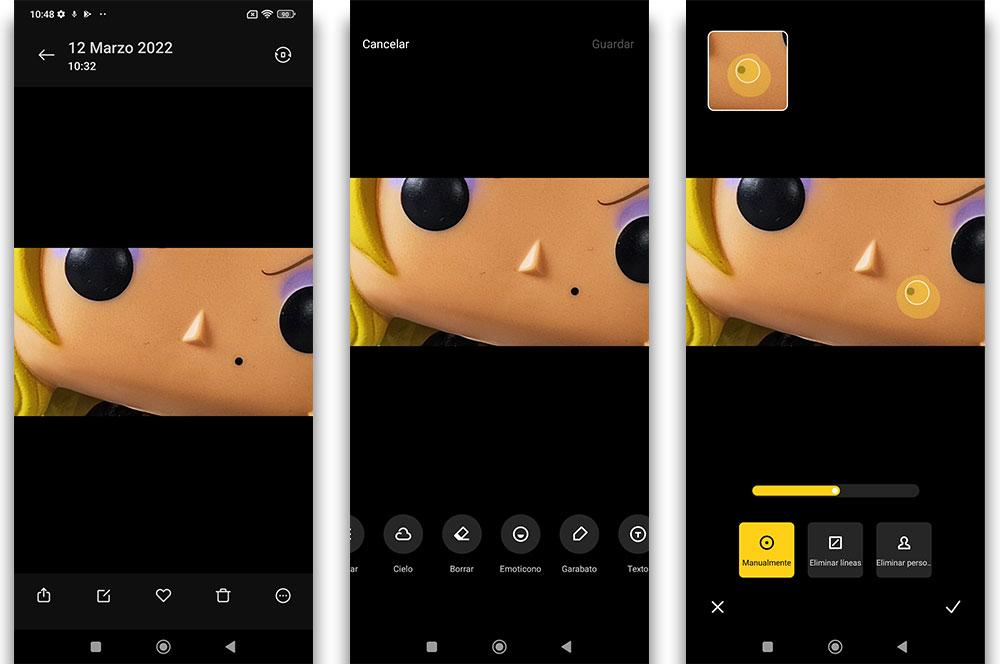
Por tanto, no cabe la menor duda de que la Galería de la firma asiática, a partir de MIUI 12, se convirtió en una herramienta de lo más completa. Ahora es el momento de pasar a eliminar objetos, personas o cualquier otro elemento de una imagen utilizando el propio editor que la compañía incluye en sus terminales con esta versión de su capa de software. Para ello, habrá que hacer lo siguiente:
- Entra nuevamente a la Galería de tu móvil y selecciona la imagen que quieres editar.
- Tras esto, pulsa sobre el botón de edición y busca la opción Eliminar.
- Después, solo tendremos que pintar o sombrear el objeto, persona u otro elemento a eliminar. De esta forma, el editor podrá eliminarlo. Y os recomendamos realizar sombreados suaves sobre el objeto a eliminar.
Filtros y efectos de MIUI
Si antes os hablábamos de que con la capa de personalización de Xiaomi podemos cambiar el cielo de nuestras imágenes, lo cierto es que ahí no se queda la cosa. Desde dentro de la Galería de estos dispositivos móviles podemos encontrarnos fácilmente con más de 50 filtros que se podrán aplicar a cualquier imagen que tengamos guardada en el carrete de nuestro smartphone.
Y lo mejor de todo es que, de esta forma, nos tendremos que evitar descargar cualquier software de terceros. Pues para poder aplicar uno u otro los pasos a seguir son realmente sencillos. Para ello, solo tendremos que entrar a la app de Galería y seleccionar una imagen que queramos editar.
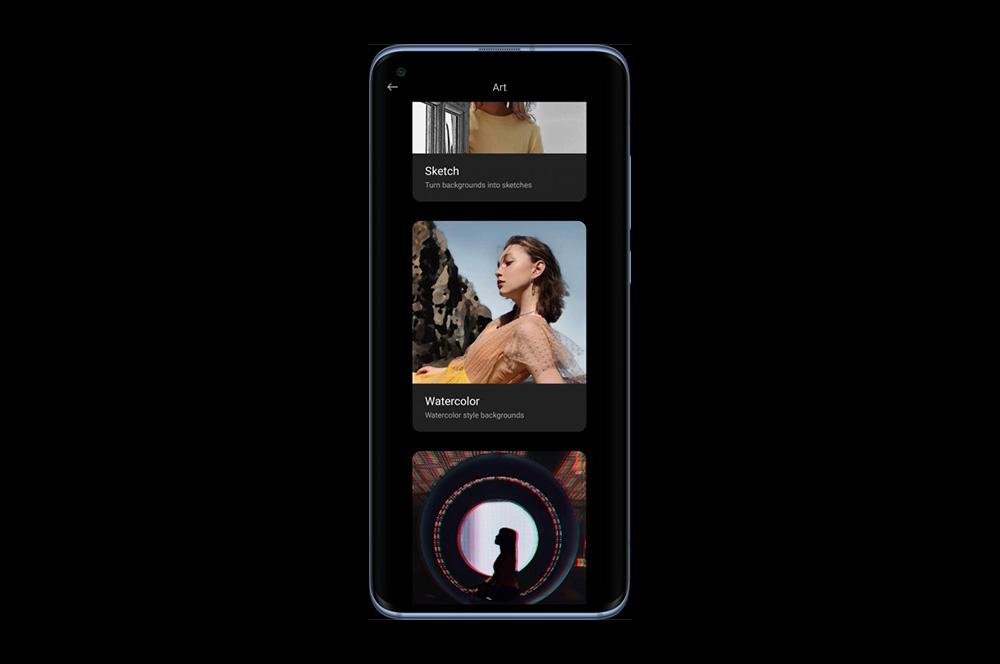
Después, será necesario pulsar sobre la opción de edición para que se desplieguen todas las herramientas que MIUI pone a nuestra disposición. Luego, habrá que acceder a Filtros, donde encontraremos las diferentes posibilidades que podemos darle a las imágenes. Incluso, cuenta con una función automática con la que no nos tendremos que preocupar nosotros mismos la foto que hemos seleccionado. Para esto, deberemos pulsar sobre la herramienta Modo Belleza.
Aprovecha el potencial del modo belleza
Si tu móvil Xiaomi tiene este modo, puedes hacer que las fotos de personas y retratos se vean mucho mejor. Solo tienes que pulsar en él y elegir lo que quieres hacer. Tienes opciones de cara, cuerpo, piel, retrato HD e incluso para animales. Si le das a cada una de estas secciones, puedes hacer lo que quieras con ellas.
Por ejemplo, en la cara podrás hacerla delgada, ajustar el tamaño, ancho, barbilla, sienes y pómulos. Prácticamente lo puedes dejar como quieras y se verán las fotos mucho mejor. También tienes ojos, nariz, labios. Ni te imaginas la cantidad de cosas que puedes hacer con el modo belleza de Xiomi, que dependerá también del móvil que tenga que te ofrezca más o menos opciones.


Con la función de animales, los detectará automáticamente y te mostrará tus herramientas. Si no hay animales en las fotos te lo dirá. Puedes cambiar brillo, textura,
Difumina todo lo que quieras
También contaremos con una herramienta que nos permitirá conseguir una mayor edición como auténticos expertos. Nos referimos a la opción de pixelar o difumar cualquier parte de una fotografía que no queramos que pueda ser reconocida, ya sea una casa, la cara de una persona o una matrícula de un vehículo.
Para llevar a cabo esto, dentro de la app de la que estamos hablando hoy, cuenta con la funcionalidad Mosaico. Con esta podremos difuminar cualquier zona que nosotros queramos utilizando simplemente un pincel. Aunque también nos dejará eliminar dicho elemento, como hemos visto en el apartado anterior.
Por tanto, si queremos ocultar alguna parte de una imagen, ya sea un rostro, un texto o cualquier otro objeto, tan solo deberemos seguir los siguientes pasos:
- Entra en la Galería y pulsar sobre la imagen que quieras modificar.
- Tras esto, entra en las opciones de edición y busca el modo Mosaico.
- Luego, tan solo deberás pintar la zona que desees pixelar con el estilo que más te guste.
Una hayas seguido todos estos pasos, habrás podido ocultar de una forma rápida y sencilla ciertas zonas de una fotografía. Y lo mejor de todo, es que, esta funcionalidad que han denominado Mosaico, nos ofrece diversos estilos y motivos, para que podamos darle siempre nuestro toque personal.

